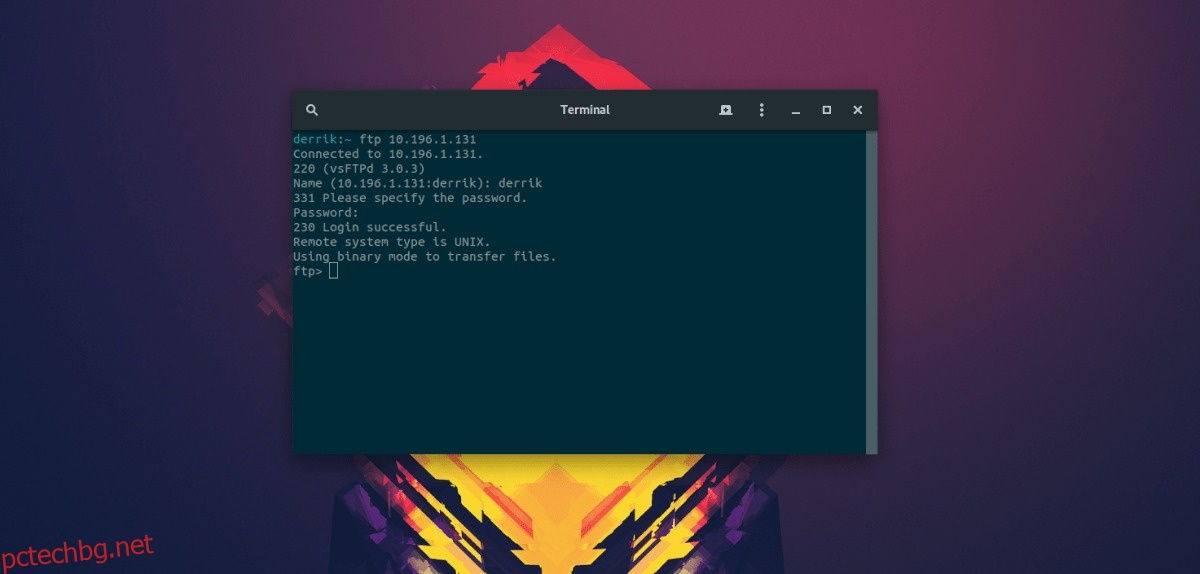Работата с FTP от командния ред може да звучи тривиално, тъй като има много отлични FTP клиенти в Linux, които предоставят GUI за работа. Все пак много потребители на протокола за прехвърляне на файлове го използват през SSH и сървъри, така че GUI приложение няма да работи.
Има няколко полезни FTP клиента от команден ред в Linux. Всъщност в миналото говорих за едно страхотно приложение за команден ред в моя списък с най-добрите FTP клиенти за Linux. Въпреки това в тази публикация няма да се фокусираме върху това приложение, тъй като е твърде сложно за това за какво ни е необходимо; основно качване и изтегляне. Вместо това ще използваме стандартния GNU FTP клиент.
Забележка: GNU FTP клиентът няма да работи със SFTP или FTPS. Може да се свързва само с FTP сървъри.
Съдържание
Инсталирайте FTP CLI
Приложението GNU FTP е широко използвано, така че този пакет може вече да е предварително инсталиран в доста дистрибуции. Въпреки това, не всяка една дистрибуция има предварително инсталиран клиент, така че е добра идея да разгледате как да я накарате да работи, преди да разгледате как да я използвате.
За да инсталирате приложението FTP на вашата операционна система Linux, отворете терминален прозорец, като натиснете клавишната комбинация Ctrl + Alt + T или Ctrl + Shift + T. Оттам следвайте подробните инструкции, които съответстват на операционната система, която използвате в момента.
Ubuntu
В Ubuntu Linux, CLI FTP клиентът е наличен в „Ubuntu Main“ софтуерно хранилище. За да го инсталирате във вашата система, трябва да използвате терминалната команда Apt.
sudo apt install ftp
Debian
CLI FTP клиентът поддържа Debian Linux от много дълго време. В резултат на това той може лесно да се инсталира чрез софтуерното хранилище “Debian Main”.
За да инсталирате приложението CLI FTP на вашия Debian компютър, използвайте командата Apt-get по-долу.
sudo apt-get install ftp
Arch Linux
Потребителите на Arch Linux няма да могат да търсят в хранилищата на пакети „FTP“ пакет, ако искат да използват това приложение, тъй като разработчиците не пакетират CLI FTP приложението отделно. Вместо това, за да използвате FTP от командния ред на Arch Linux, трябва да инсталирате пакета “inetutils” с Pacman.
sudo pacman -S inetutils
Fedora
FTP клиентът от командния ред е достъпен за потребителите на Fedora Linux чрез софтуерните хранилища „Fedora x86_64“ и „Fedora i386“. Ако сте потребител на Fedora, инсталирайте пакета със следната команда Dnf в прозорец на терминала.
sudo dnf install ftp
OpenSUSE
Потребителите на OpenSUSE, които искат да използват CLI FTP клиента на своята операционна система, ще се радват да знаят, че програмата може да се инсталира на Leap 15.0, Leap 42.3 и Tumbleweed чрез софтуерното хранилище „OpenSUSE Oss All“.
За да започнете инсталацията на вашата SUSE система, стартирайте терминален прозорец и използвайте командата Zypper по-долу.
sudo zypper install ftp
Генеричен Linux
Стандартният FTP клиент на командния ред, използван в Linux, който ще разгледаме в тази статия, е част от проекта GNU. Поради тази причина е много лесно да се проследи това приложение за всички операционни системи Linux.
За да инсталирате CLI FTP клиента на вашата операционна система Linux, отворете терминал. След това потърсете и инсталирайте „ftp“ или „inetutils“. Като алтернатива, ако не можете да намерите приложението никъде в софтуерни източници, вижте как да вземете изходния код от GNU.org.
Свържете се с FTP сървър през CLI
За да започнете нова връзка с вашия сървър в приложението FTP CLI, отидете на терминала и използвайте командата ftp заедно с IP адреса на отдалечения сървър.
Забележка: не мога да разбера отдалечения IP адрес на вашия FTP сървър. Вижте нашето ръководство за това как да разберете IP адрес в Linux.
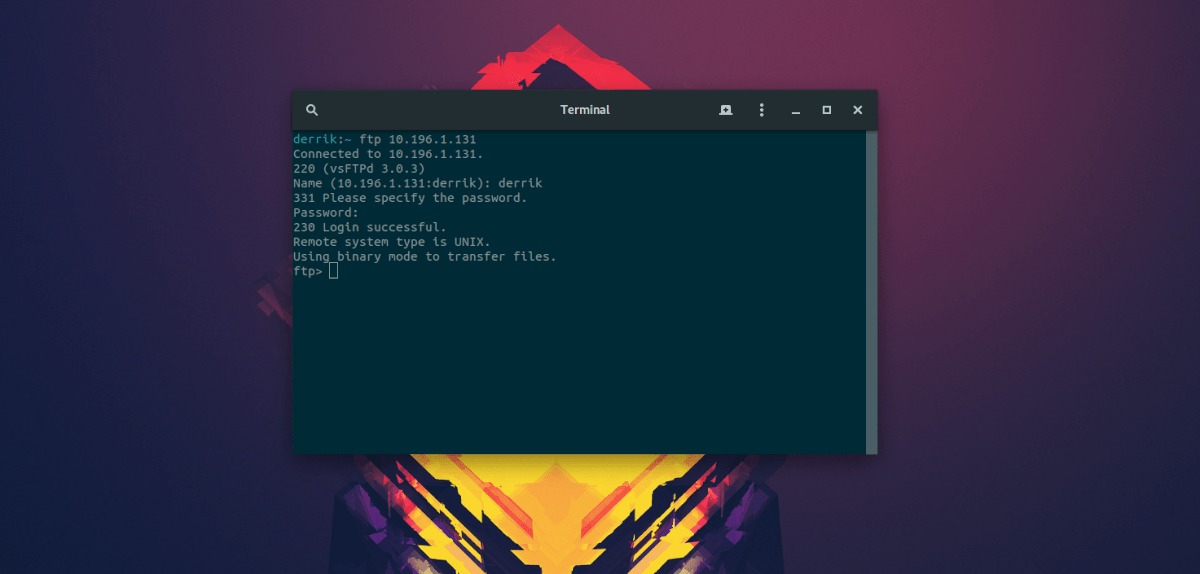
ftp remote-ip-address-or-domain-name
Ако приемем, че адресът е успешен, приложението FTP ще подкани потребителя да въведе потребителско име и парола. Напишете потребителското име и паролата на вашия сървър и ще получите достъп през CLI до FTP сървъра.
Изтеглете FTP файлове през CLI
Изтеглянето на файлове през FTP в командния ред се извършва с командата get. За да започнете изтегляне, изпробвайте следния команден синтаксис.
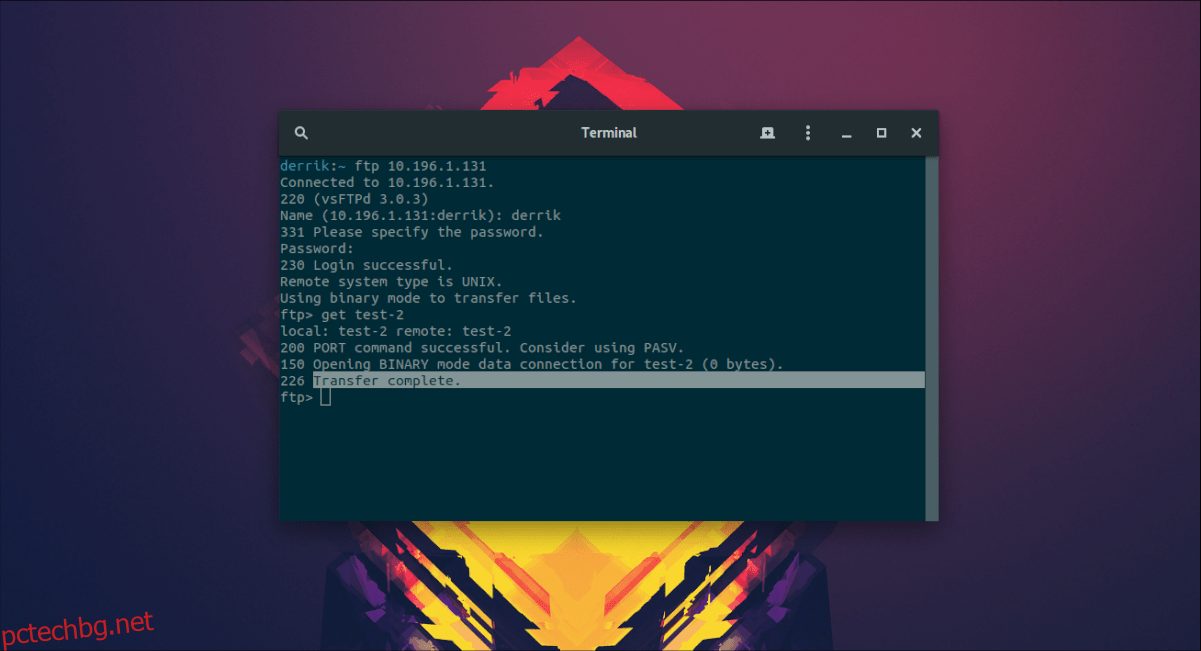
get /home/remote-username/location/of/folder/or/file
Нека FTP клиентът изтегли файла(ите) във вашата система. Когато са успешни, те ще се появят в директорията, в която стартира терминалът на вашия компютър с Linux (обикновено /home/username/).
Качете FTP файлове през CLI
Качването на файлове с FTP приложението от командния ред използва командата за изпращане. За да изпратите файл или папка до отдалечен сървър, следвайте командния синтаксис по-долу.
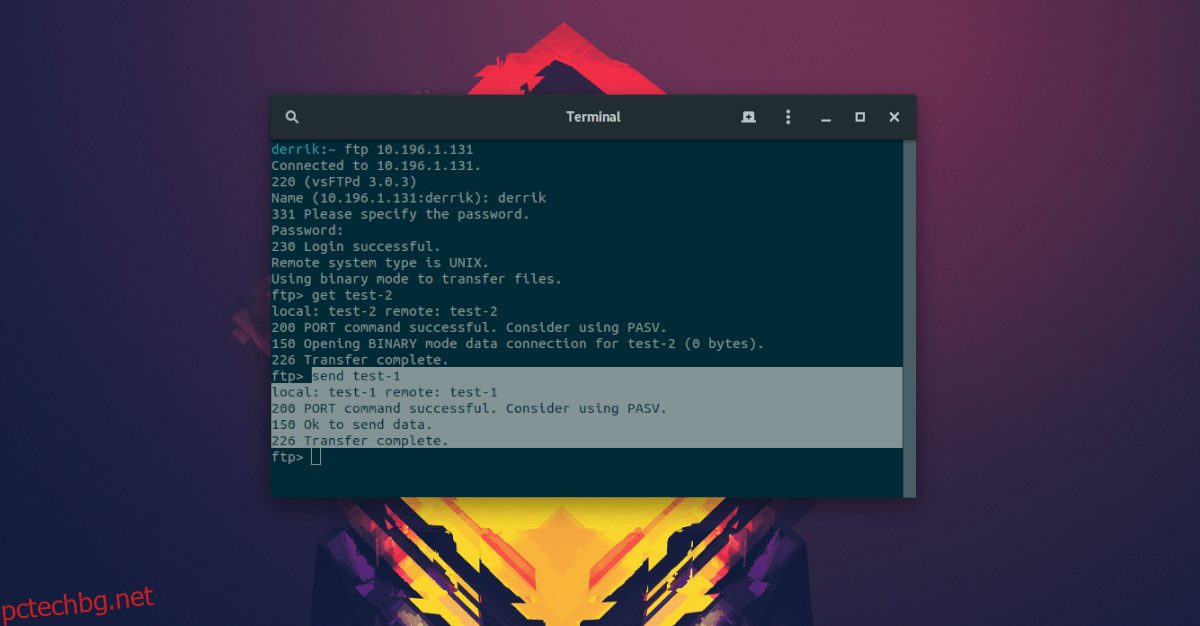
send /home/remote-username/location/of/folder/or/file
Изпращането на файлове през FTP ще отнеме няколко минути. Когато процесът приключи, ще го видите в директорията за качване по подразбиране на отдалечения сървър.